鍵盤配置同步
鍵盤配置同步可讓您在用戶端裝置上的慣用鍵盤配置之間切換。此功能預設為停用。啟用此功能之後,用戶端鍵盤配置會自動同步至虛擬應用程式和桌面。
- 開啟 Citrix Workspace 應用程式。
-
按一下右上角的帳戶圖示,然後按一下 [Accounts] (帳戶) 選項。
或者,
按一下右上角的應用程式指示器圖示,然後按一下 [Preferences] (喜好設定) 選項。
隨即出現 [Citrix Workspace app - Preferences] (Citrix Workspace 應用程式 - 喜好設定) 畫面。

-
在 [Preferences] (喜好設定) 視窗中,按一下 [Keyboard] (鍵盤) 索引標籤。會出現下列畫面:
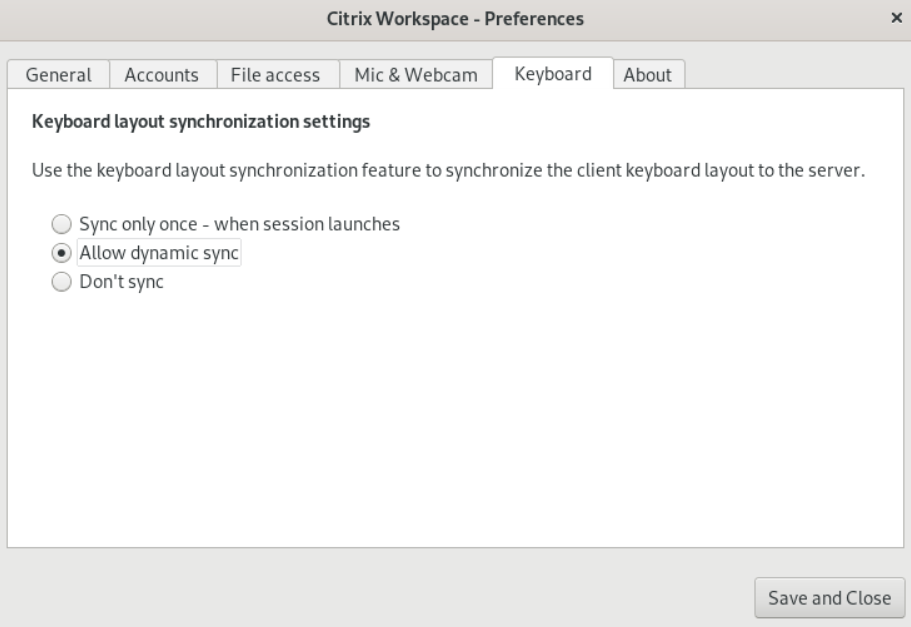
-
選取下列其中一個鍵盤配置同步設定:
-
Sync only once - when session launches (僅同步一次 - 在工作階段啟動時) - 根據 wfclient.ini 檔案中的
KeyboardLayout值,在工作階段啟動時,用戶端鍵盤配置會同步至伺服器。如果KeyboardLayout值設定為0,系統鍵盤會同步至 VDA。如果KeyboardLayout值設定為特定語言,則語言特定鍵盤會同步至 VDA。您在工作階段期間對用戶端鍵盤配置所做的任何變更都不會立即生效。若要套用變更,請登出並登入應用程式。[Sync only once - when session launches] (僅同步一次 - 在工作階段啟動時) 模式是為 Citrix Workspace 應用程式選取的預設鍵盤配置。 - Allow dynamic sync (允許動態同步) - 此選項會在您變更用戶端鍵盤配置時,將用戶端鍵盤配置同步至伺服器。
- Don’t sync (不同步) - 表示用戶端使用伺服器上存在的鍵盤配置。
-
Sync only once - when session launches (僅同步一次 - 在工作階段啟動時) - 根據 wfclient.ini 檔案中的
- 按一下 [Save and Close] (儲存並關閉)。
鍵盤配置同步
In this article
Copied!
Failed!